Er en browserudvidelse kaldet FindQuest, der skaber problemer med din browsing? Denne artikel er her for at hjælpe dig ved at give dig en løsning. For at fjerne alle komponenter i udvidelsen, henvise til det sidste, fjernelsesdel af guiden.
Hvad er FindQuest?
Du kan støde på FindQuest, udvidelse, også kendt som Iambest.io browser hijacker mens du browser på nettet. Udvidelsen skaber problemer ved at generere påtrængende omdirigeringsløkker og pop op-annoncer.
Det ser ud til, at din maskine er inficeret med adware eller en potentielt uønsket program. Hvis det er tilfældet, anvende et pålideligt værktøj til fjernelse af malware til at fjerne alle de opdagede trusler.
![FindQuest Extension Virus - Removal Guide [5 Min]](https://cdn.sensorstechforum.com/wp-content/uploads/2024/04/findquest-extension-virus-browser-redirect-remove-sensorstechforum-com-1024x576.jpg)
FindQuest Oversigt
| Type | Browser Hijacker, Omdiriger, PUP |
| Fjernelsestid | Mindre end 15 minutter |
| Removal Tool |
Se, om dit system er blevet påvirket af malware
Hent
Værktøj til fjernelse af malware
|
FindQuest er en ondsindet browser hijacker. I modsætning til konventionel malware, der har til formål at snige skade eller stjæle, browser hijackers som FindQuest omformer åbenlyst din browseroplevelse, generelt på uønskede måder. Det infiltrerer webbrowsere – mest Google Chrome, – at manipulere indstillinger, hvilket resulterer i et skift i, hvordan du interagerer med internettet. Når det først tager fat, det kan ændre din hjemmeside, omdiriger dine søgninger gennem tvivlsomme motorer, og rod din browsing med uvelkomne annoncer. I øjeblikket, udvidelsen er tilgængelig til download på Chrome Webshop:
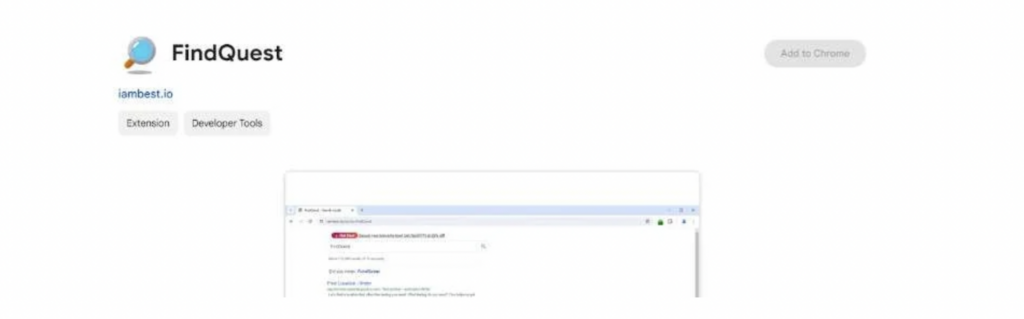
Det, der adskiller FindQuest, er dens metode til at hævde kontrol over dine browserindstillinger, viser ofte en “Administreret af din organisation” besked, der effektivt låser dig ude fra nemt at fortryde ændringer. Dette niveau af vedholdenhed understreger FindQuests aggressive karakter, fremhæver dets hovedformål: at drage fordel af omdirigeringer og annoncer for brugerens regning.
Hvordan påvirker FindQuest din onlineoplevelse?
Implikationerne af en FindQuest-infektion er flere, herunder både synlige ændringer af browseren samt ændringer af dens indstillinger. Brugere vil bemærke flere forstyrrende ændringer:
- Ændring af hjemmeside og søgemaskine: FindQuest sætter en ny standardhjemmeside og omdirigerer søgninger gennem motorer, der prioriterer indtjening frem for relevante søgeresultater.
- Uønskede annoncer: Forvent en stigning i annoncer, herunder pop-ups og bannere på websteder, der typisk ikke spærrer dig med sådant indhold.
- Søg omdirigeringer: Links og søgeforespørgsler fører ofte til ukendte websteder, hvoraf nogle kan være potentielt skadelige, udsætter brugerne for yderligere sikkerhedsrisici.
- Langsommere browserydelse: Med tilføjelsen af uønskede værktøjslinjer og udvidelser, browseren kan køre mærkbart langsommere, hæmmer daglige onlineaktiviteter.
Kulminationen af disse effekter kan drastisk forringe kvaliteten af din onlineoplevelse. Ud over den umiddelbare irritation og besvær, FindQuests vedvarende tilstedeværelse udsætter brugere for en højere risiko for at støde på farligere trusler ved at omdirigere til ondsindede websteder eller lette download af usikkert indhold uforvarende. Som sådan, at forstå og håndtere denne trussel er afgørende.
Når man beskæftiger sig med sådanne spørgsmål, Brug af velrenommeret sikkerhedssoftware som SpyHunter kan være uvurderlig. SpyHunters evne til at opdage og fjerne skadelig software som FindQuest sikrer, at din onlineoplevelse forbliver både produktiv og fornøjelig, ubesmittet af uønskede ændringer og risici.
Registrering af FindQuest på dit system
At afgøre, om din computer er blevet kompromitteret af FindQuest, involverer genkendelse af forskellige symptomer, der forstyrrer din normale browseroplevelse. Disse indikatorer er ofte subtile, men påvirker i høj grad dit systems ydeevne og din online sikkerhed. At forstå disse tegn er det første skridt mod at beskytte dine oplysninger og genoprette integriteten af din webbrowser.
Tegn på, at din browser er kapret af FindQuest
FindQuest, en berygtet browser hijacker, efterlader et tydeligt spor af forstyrrelser i din webbrowser. Oprindeligt, du kan bemærke, at din hjemmeside og søgemaskine ændrer sig uden dit samtykke. Dette er et af de mest tydelige tegn på, at FindQuest har overtaget dine browserindstillinger. Efter denne, du kan støde på uophørlige pop-up-annoncer og omdirigeringer til ukendte websteder, fører ofte til sider fyldt med flere annoncer eller endda ondsindet indhold.
Et andet sigende tegn er forringelsen af din browsers ydeevne. Hvis din browser bliver mærkbart langsommere, går ned ofte, eller viser websteder forkert, det kunne indikere, at FindQuest eller lignende uønsket software har foretaget ændringer. Derudover, kan du finde nye værktøjslinjer, udvidelser, eller plugins installeret uden din viden, yderligere antydning af en browser hijackers tilstedeværelse.
Hurtig tjekliste for at bekræfte FindQuest-tilstedeværelse
- Ændret hjemmeside/standard søgemaskine: Din browser leder dig til en anden hjemmeside eller bruger en ukendt søgemaskine.
- Uønskede pop-up annoncer: Der vises for mange pop op-annoncer, forstyrrer din browseroplevelse, selv på websteder, der normalt ikke viser mange annoncer.
- Langsom browserydelse: Din webbrowser kører meget langsommere end normalt, angiver potentiel uønsket baggrundsaktivitet.
- Ukendte browsertilføjelser: Udseendet af værktøjslinjer, udvidelser, eller plugins, som du ikke frivilligt har føjet til din browser.
- Omdirigering til mistænkelige websteder: Ved at klikke på links omdirigeres du til andre websteder end forventet, fører ofte til flere annoncer eller phishing-sider.
Hvis du genkender nogen af disse symptomer, det er afgørende at tage øjeblikkelig handling for at fjerne FindQuest browser hijacker fra dit system for at beskytte din online sikkerhed og privatliv.
Trinvis vejledning: Fjernelse af FindQuest fra din browser og operativsystem
Browserudvidelser kan være nyttige, men når de bliver ondsindede, ligesom FindQuest, at fjerne dem bliver en prioritet. Følg de enkle trin i vejledningen under artiklen grupperet efter browsertype og OS og skræddersyet til at fjerne FindQuest-udvidelsen effektivt.
Brug af SpyHunter til at opdage og fjerne FindQuest
SpyHunter skiller sig ud som et robust sikkerhedsværktøj, især når det kommer til at tackle browser hijackers som FindQuest. Denne løsning udfører en dybdegående systemscanning for at identificere og fjerne trusler effektivt. Her er grunden til, at det kan være en fordel at vælge SpyHunter:
- Omfattende scanninger: SpyHunter graver dybt ind i dit system, identificere ondsindede filer og programmer, der kan være skjulte eller svære at opdage manuelt.
- Real time beskyttelse: Ud over blot fjernelse, det tilbyder løbende beskyttelse for at forhindre fremtidige infektioner ved at blokere ondsindede programmer, før de kan forårsage skade.
- Brugervenlig: Designet med enkelhed i tankerne, det henvender sig til både teknologikyndige personer og dem, der er mindre fortrolige med processer til fjernelse af malware. Dens grænseflade er ligetil, gør det tilgængeligt for et bredt publikum.
- Regelmæssige opdateringer: SpyHunter opdateres løbende for at imødegå de seneste trusler, sikre, at din enhed forbliver beskyttet mod nye varianter af malware og vira.
- Ekspertstøtte: Skulle du støde på genstridig malware eller have specifikke bekymringer, SpyHunter giver adgang til deres supportteam for personlig assistance.
Brug af SpyHunter til at fjerne FindQuest og lignende trusler giver en sikrere og mere effektiv tilgang sammenlignet med manuel fjernelse. Det reducerer chancerne for brugerfejl og sikrer, at alle komponenter i infektionen er grundigt udryddet fra din enhed. Denne ro i sindet, kombineret med den brugervenlighed og den omfattende beskyttelse, den tilbyder, gør SpyHunter til en anbefalet løsning til at holde din enhed fri for malware.
- Vinduer
- Mac OS X
- Google Chrome
- Mozilla Firefox
- Microsoft Edge
- Safari
- Internet Explorer
- Stop push-pop op-vinduer
How to Remove FindQuest from Windows.
Trin 1: Scan for FindQuest with SpyHunter Anti-Malware Tool



Trin 2: Start din pc i fejlsikret tilstand





Trin 3: Uninstall FindQuest and related software from Windows
Afinstaller Steps til Windows 11



Afinstaller Steps til Windows 10 og ældre versioner
Her er en metode i nogle få nemme trin, der bør være i stand til at afinstallere de fleste programmer. Uanset om du bruger Windows 10, 8, 7, Vista eller XP, disse skridt vil få arbejdet gjort. At trække det program eller dets mappe til papirkurven kan være en meget dårlig beslutning. Hvis du gør det, stumper og stykker af programmet er efterladt, og det kan føre til ustabile arbejde på din PC, fejl med filtypen foreninger og andre ubehagelige aktiviteter. Den rigtige måde at få et program fra din computer er at afinstallere det. For at gøre dette:


 Følg anvisningerne ovenfor, og du vil afinstallere de fleste programmer.
Følg anvisningerne ovenfor, og du vil afinstallere de fleste programmer.
Trin 4: Rens eventuelle registre, Created by FindQuest on Your PC.
De normalt målrettede registre af Windows-maskiner er følgende:
- HKEY_LOCAL_MACHINE Software Microsoft Windows CurrentVersion Run
- HKEY_CURRENT_USER Software Microsoft Windows CurrentVersion Run
- HKEY_LOCAL_MACHINE Software Microsoft Windows CurrentVersion RunOnce
- HKEY_CURRENT_USER Software Microsoft Windows CurrentVersion RunOnce
Du kan få adgang til dem ved at åbne Windows Registry Editor og slette eventuelle værdier, created by FindQuest there. Dette kan ske ved at følge trinene nedenunder:


 Tip: For at finde en virus-skabt værdi, du kan højreklikke på det og klikke "Modificere" at se, hvilken fil det er indstillet til at køre. Hvis dette er virus fil placering, fjerne værdien.
Tip: For at finde en virus-skabt værdi, du kan højreklikke på det og klikke "Modificere" at se, hvilken fil det er indstillet til at køre. Hvis dette er virus fil placering, fjerne værdien.
Video Removal Guide for FindQuest (Vinduer).
Get rid of FindQuest from Mac OS X.
Trin 1: Uninstall FindQuest and remove related files and objects





Din Mac vil så vise dig en liste over emner, starte automatisk når du logger ind. Look for any suspicious apps identical or similar to FindQuest. Tjek den app, du ønsker at stoppe i at køre automatisk, og vælg derefter på Minus ("-") ikonet for at skjule det.
- Gå til Finder.
- I søgefeltet skriv navnet på den app, du vil fjerne.
- Over søgefeltet ændre to rullemenuerne til "System Files" og "Er Inkluderet" så du kan se alle de filer, der er forbundet med det program, du vil fjerne. Husk på, at nogle af filerne kan ikke være relateret til den app, så være meget forsigtig, hvilke filer du sletter.
- Hvis alle filerne er relateret, hold ⌘ + A knapperne til at vælge dem og derefter køre dem til "Affald".
In case you cannot remove FindQuest via Trin 1 over:
I tilfælde af at du ikke finde virus filer og objekter i dine programmer eller andre steder, vi har vist ovenfor, kan du manuelt søge efter dem i bibliotekerne i din Mac. Men før du gør dette, læs den fulde ansvarsfraskrivelse nedenfor:



Du kan gentage den samme procedure med den følgende anden Bibliotek mapper:
→ ~ / Library / LaunchAgents
/Bibliotek / LaunchDaemons
Tip: ~ er der med vilje, fordi det fører til flere LaunchAgents.
Trin 2: Scan for and remove FindQuest files from your Mac
When you are facing problems on your Mac as a result of unwanted scripts and programs such as FindQuest, den anbefalede måde at eliminere truslen er ved hjælp af en anti-malware program. SpyHunter til Mac tilbyder avancerede sikkerhedsfunktioner sammen med andre moduler, der forbedrer din Mac's sikkerhed og beskytter den i fremtiden.
Video Removal Guide for FindQuest (Mac)
Remove FindQuest from Google Chrome.
Trin 1: Start Google Chrome, og åbn dropmenuen

Trin 2: Flyt markøren hen over "Værktøj" og derefter fra den udvidede menu vælge "Udvidelser"

Trin 3: Fra den åbnede "Udvidelser" Menuen lokalisere den uønskede udvidelse og klik på dens "Fjerne" knap.

Trin 4: Efter udvidelsen er fjernet, genstarte Google Chrome ved at lukke det fra den røde "X" knappen i øverste højre hjørne, og starte den igen.
Erase FindQuest from Mozilla Firefox.
Trin 1: Start Mozilla Firefox. Åbn menuen vindue:

Trin 2: Vælg "Add-ons" ikon fra menuen.

Trin 3: Vælg den uønskede udvidelse og klik "Fjerne"

Trin 4: Efter udvidelsen er fjernet, genstarte Mozilla Firefox ved at lukke det fra den røde "X" knappen i øverste højre hjørne, og starte den igen.
Uninstall FindQuest from Microsoft Edge.
Trin 1: Start Edge-browser.
Trin 2: Åbn drop-menuen ved at klikke på ikonet i øverste højre hjørne.

Trin 3: Fra drop-menuen vælg "Udvidelser".

Trin 4: Vælg den formodede ondsindede udvidelse, du vil fjerne, og klik derefter på tandhjulsikonet.

Trin 5: Fjern den ondsindede udvidelse ved at rulle ned og derefter klikke på Afinstaller.

Remove FindQuest from Safari
Trin 1: Start Safari-appen.
Trin 2: Efter at holde musen markøren til toppen af skærmen, klik på Safari-teksten for at åbne dens rullemenu.
Trin 3: Fra menuen, Klik på "Indstillinger".

Trin 4: Efter at, vælg fanen 'Udvidelser'.

Trin 5: Klik én gang på udvidelse, du vil fjerne.
Trin 6: Klik på 'Afinstaller'.

Et pop-up vindue vises beder om bekræftelse til at afinstallere forlængelsen. Vælg 'Fjern' igen, and the FindQuest will be removed.
Eliminate FindQuest from Internet Explorer.
Trin 1: Start Internet Explorer.
Trin 2: Klik på tandhjulsikonet mærket 'Værktøjer' for at åbne drop-menuen og vælg 'Administrer tilføjelser'

Trin 3: I vinduet 'Administrer tilføjelser'.

Trin 4: Vælg den udvidelse, du vil fjerne, og klik derefter på 'Deaktiver'. Et pop-up vindue vises for at informere dig om, at du er ved at deaktivere den valgte udvidelse, og nogle flere tilføjelser kan være deaktiveret så godt. Lad alle boksene kontrolleret, og klik på 'Deaktiver'.

Trin 5: Efter den uønskede udvidelse er blevet fjernet, genstart Internet Explorer ved at lukke den fra den røde 'X'-knap i øverste højre hjørne, og start den igen.
Fjern push-meddelelser fra dine browsere
Sluk for push-meddelelser fra Google Chrome
Sådan deaktiveres push-meddelelser fra Google Chrome-browseren, Følg nedenstående trin:
Trin 1: Gå til Indstillinger i Chrome.

Trin 2: I Indstillinger, Vælg "Avancerede indstillinger":

Trin 3: Klik på “Indstillinger for indhold":

Trin 4: Åbn “underretninger":

Trin 5: Klik på de tre prikker, og vælg Bloker, Rediger eller fjern muligheder:

Fjern Push Notifications på Firefox
Trin 1: Gå til Firefox-indstillinger.

Trin 2: Gå til "Indstillinger", skriv "notifikationer" i søgefeltet, og klik "Indstillinger":

Trin 3: Klik på "Fjern" på ethvert websted, hvor du ønsker, at meddelelser er væk, og klik på "Gem ændringer"

Stop push-meddelelser på Opera
Trin 1: I opera, presse ALT+P for at gå til Indstillinger.

Trin 2: I Indstilling af søgning, skriv "Indhold" for at gå til Indholdsindstillinger.

Trin 3: Åbn underretninger:

Trin 4: Gør det samme som du gjorde med Google Chrome (forklaret nedenfor):

Fjern Push-underretninger på Safari
Trin 1: Åbn Safari-indstillinger.

Trin 2: Vælg det domæne, hvorfra du kan lide pop-op-pop op, og skift til "Nægte" fra "Give lov til".
FindQuest-FAQ
Hvad er FindQuest?
The FindQuest threat is adware or browser omdirigering virus.
Det kan gøre din computer langsommere og vise reklamer. Hovedideen er, at dine oplysninger sandsynligvis bliver stjålet, eller at der vises flere annoncer på din enhed.
Skaberne af sådanne uønskede apps arbejder med ordninger for betaling pr. Klik for at få din computer til at besøge risikable eller forskellige typer websteder, der kan generere dem midler. Dette er grunden til, at de ikke engang er ligeglade med, hvilke typer websteder der vises på annoncerne. Dette gør deres uønskede software indirekte risikabelt for dit operativsystem.
What Are the Symptoms of FindQuest?
Der er flere symptomer at se efter, når denne særlige trussel og også uønskede apps generelt er aktive:
Symptom #1: Din computer kan blive langsom og generelt have dårlig ydeevne.
Symptom #2: Du har værktøjslinjer, tilføjelser eller udvidelser på dine webbrowsere, som du ikke kan huske at have tilføjet.
Symptom #3: Du ser alle typer annoncer, som annoncesupporterede søgeresultater, pop op-vinduer og omdirigeringer vises tilfældigt.
Symptom #4: Du ser installerede apps på din Mac køre automatisk, og du kan ikke huske at have installeret dem.
Symptom #5: Du ser mistænkelige processer køre i din Jobliste.
Hvis du ser et eller flere af disse symptomer, så anbefaler sikkerhedseksperter, at du tjekker din computer for virus.
Hvilke typer uønskede programmer findes der?
Ifølge de fleste malware-forskere og cybersikkerhedseksperter, de trusler, der i øjeblikket kan påvirke din enhed, kan være useriøs antivirus-software, adware, browser hijackers, klikkere, falske optimizere og enhver form for PUP'er.
Hvad skal jeg gøre, hvis jeg har en "virus" ligesom FindQuest?
Med få enkle handlinger. Først og fremmest, det er bydende nødvendigt, at du følger disse trin:
Trin 1: Find en sikker computer og tilslut det til et andet netværk, ikke den, som din Mac blev inficeret i.
Trin 2: Skift alle dine passwords, fra dine e-mail-adgangskoder.
Trin 3: Aktiver to-faktor-autentificering til beskyttelse af dine vigtige konti.
Trin 4: Ring til din bank til ændre dine kreditkortoplysninger (hemmelig kode, etc.) hvis du har gemt dit kreditkort til nethandel eller har lavet online aktiviteter med dit kort.
Trin 5: Sørg for at ring til din internetudbyder (Internetudbyder eller operatør) og bed dem om at ændre din IP-adresse.
Trin 6: Skift din Wi-Fi-adgangskode.
Trin 7: (Valgfri): Sørg for at scanne alle enheder, der er tilsluttet dit netværk for vira, og gentag disse trin for dem, hvis de er berørt.
Trin 8: Installer anti-malware software med realtidsbeskyttelse på alle enheder, du har.
Trin 9: Prøv ikke at downloade software fra websteder, du ikke ved noget om, og hold dig væk fra websteder med lav omdømme i almindelighed.
Hvis du følger disse anbefalinger, dit netværk og alle enheder bliver betydeligt mere sikre mod enhver trussel eller informationsinvasiv software og også være virusfri og beskyttet i fremtiden.
How Does FindQuest Work?
Når det er installeret, FindQuest can indsamle data ved brug af trackere. Disse data handler om dine web-browsing-vaner, såsom de websteder, du besøger, og de søgetermer, du bruger. Det bruges derefter til at målrette dig med annoncer eller til at sælge dine oplysninger til tredjeparter.
FindQuest can also download anden skadelig software til din computer, såsom virus og spyware, som kan bruges til at stjæle dine personlige oplysninger og vise risikable annoncer, der kan omdirigere til virussider eller svindel.
Is FindQuest Malware?
Sandheden er, at PUP'er (adware, browser hijackers) er ikke vira, men kan være lige så farligt da de muligvis viser dig og omdirigerer dig til malware-websteder og svindelsider.
Mange sikkerhedseksperter klassificerer potentielt uønskede programmer som malware. Dette er på grund af de uønskede virkninger, som PUP'er kan forårsage, såsom at vise påtrængende annoncer og indsamle brugerdata uden brugerens viden eller samtykke.
About the FindQuest Research
Indholdet udgiver vi på SensorsTechForum.com, this FindQuest how-to removal guide included, er resultatet af omfattende forskning, hårdt arbejde og vores teams hengivenhed for at hjælpe dig med at fjerne det specifikke, adware-relateret problem, og gendan din browser og computersystem.
How did we conduct the research on FindQuest?
Bemærk venligst, at vores forskning er baseret på uafhængig undersøgelse. Vi er i kontakt med uafhængige sikkerhedsforskere, takket være, at vi modtager daglige opdateringer om den seneste malware, adware, og browser hijacker definitioner.
Endvidere, the research behind the FindQuest threat is backed with VirusTotal.
For bedre at forstå denne online trussel, Se venligst følgende artikler, som giver kyndige detaljer.


